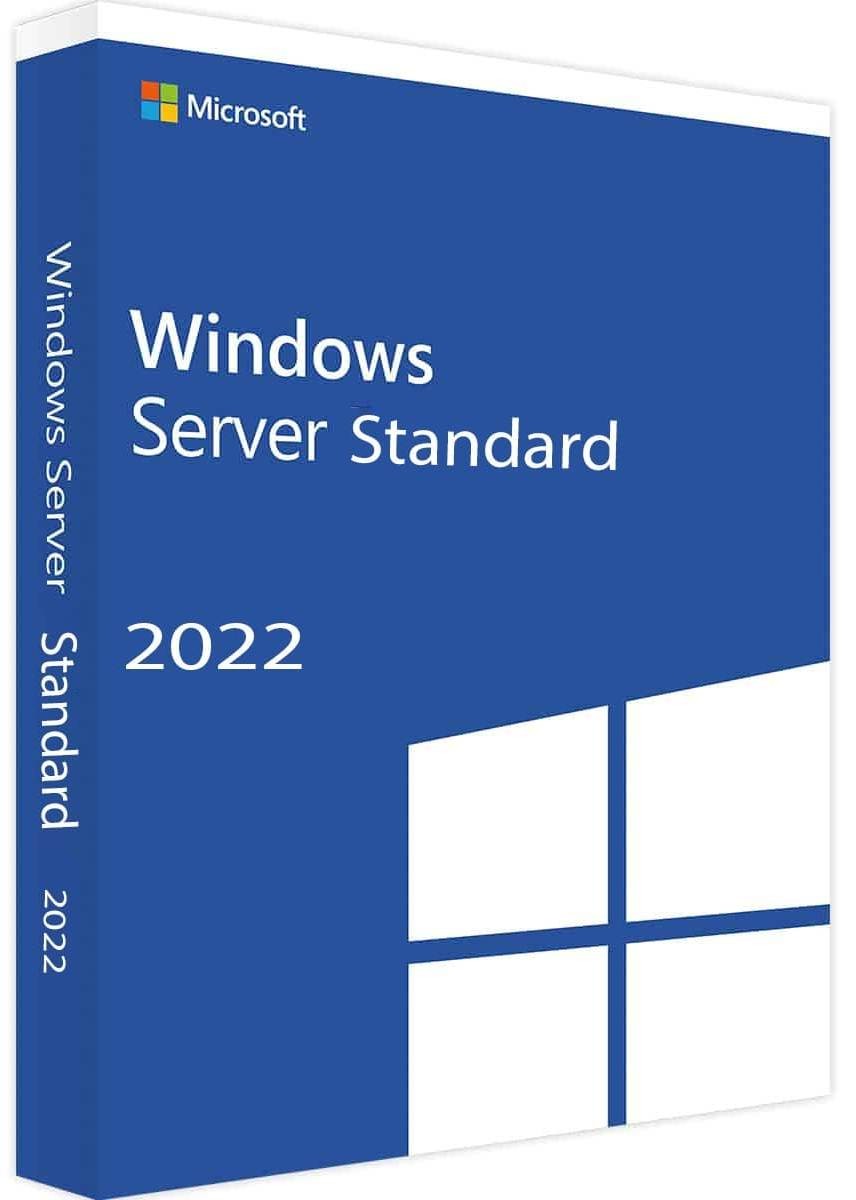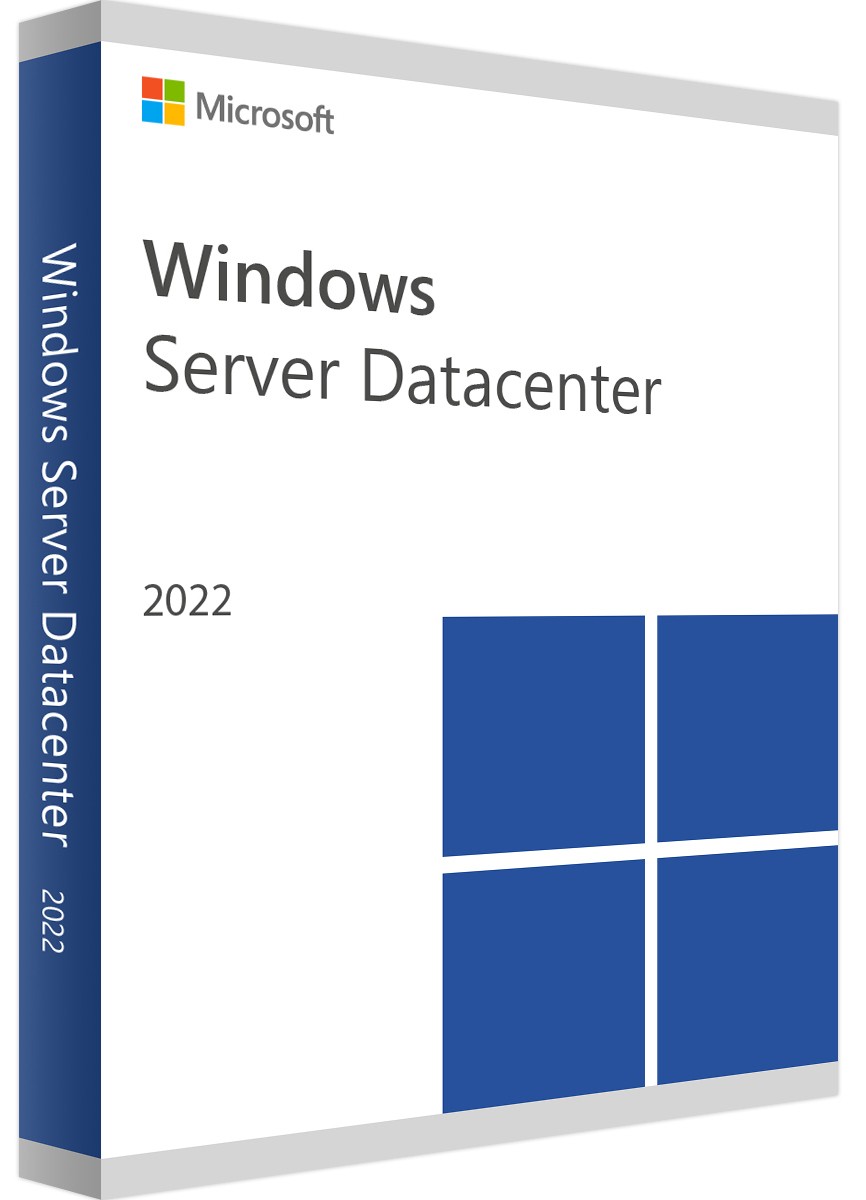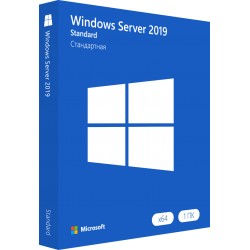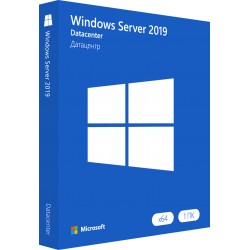31 марта 2023 г. 19:13
911

Каждый желающий имеет возможность скачать с официального сайта Microsoft серверные платформы Windows Server. Заполнив небольшую форму, сделать это можно по этой ссылке: Evaluate Windows Server в центре пробного ПО. Но не каждый в курсе о том, что, скачивая и устанавливая на свой компьютер данные образы, получает лишь ознакомительную, так называемую Evaluation версию, которая может быть как Standard, так и Datacenter редакции. Создана она для тестирования возможностей ОС, и в течении 180 дней вам будет доступен полный функционал. О том, что установлена именно ознакомительная версия, вы сможете узнать, открыв "Свойства" компьютера либо посмотрев на рабочем столе в правый угол экрана. Кстати, там же будет и дата окончания льготного периода.
Когда указанный срок истечет, Windows Server начнет каждый раз запрашивать активацию и каждый час выключаться. Кроме того, становится невозможным загрузка обновлений, кроме обновлений безопасности.
Но, самое неприятное в этой истории, то, что вы не сможете активировать систему, пока она находится в статусе ознакомительной.
Забегая наперед, оговоримся, что вы имеете возможность абсолютно бесплатно скачать и установить полную оригинальную систему Windows Server любой версии и редакции с нашего сервера по ЭТОЙ ссылке. Эти версии не требуют конвертации. Это может быть полезно, если вы не желаете конвертировать, а хотите сразу же установить полную версию Windows Server.
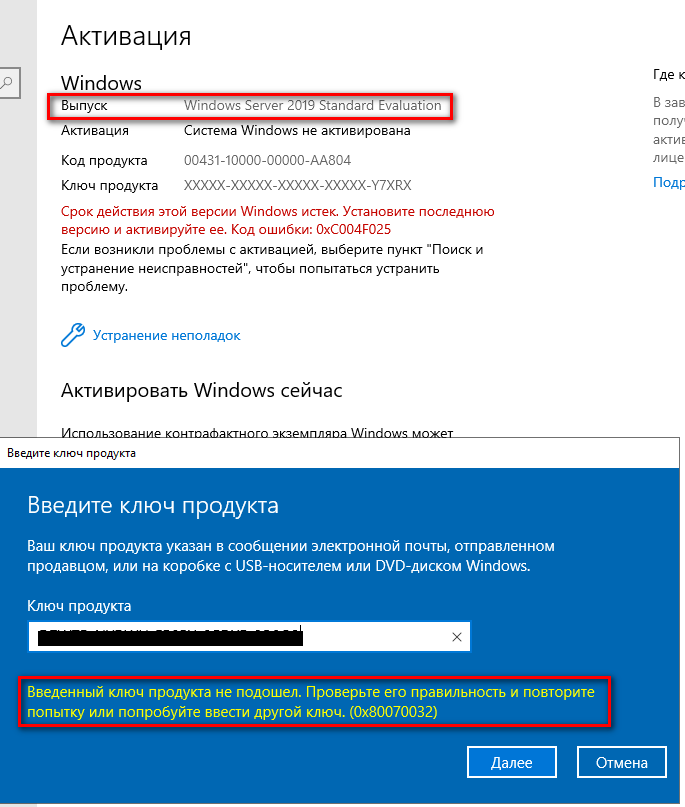
А если вы уже успели запустить продуктивные задачи на системе в статусе Evaluation, и хотите сохранить данные без переустановки Windows Server, либо просто нет желания переустанавливать, воспользуйтесь инструкциями ниже.
Для начала рассмотрим конвертирование версии Виндовс Сервер 2022.
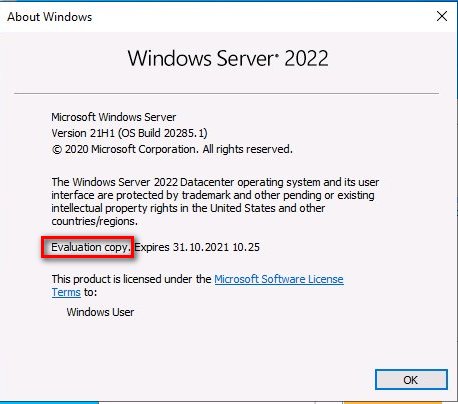
Итак, для получения полной версии, нам необходимо прибегнуть за помощью к общедоступным официальным GVLK ключам, которые предоставляет сам производитель.
Для версии 2022 они следующие:
2022 Standard: VDYBN-27WPP-V4HQT-9VMD4-VMK7H
2022 Datacenter: WX4NM-KYWYW-QJJR4-XV3QB-6VM33
Необходимо открыть командную строку (сделать это можно с помощью меню "Пуск", далее "Служебные"), затем воспользоваться командой DISM. В случае с редакцией Standard , прописываем:
dism /online /set-edition:serverstandard /productkey:VDYBN-27WPP-V4HQT-9VMD4-VMK7H /accepteula
Конвертация редакции Datacenter происходит через эту команду:
dism /online /set-edition:serverdatacenter /productkey:WX4NM-KYWYW-QJJR4-XV3QB-6VM33 /accepteula
После ввода команды жмем Enter. В случае успеха, вы увидите ответ “Command completed successfully”. Перезагружаем сервер. Теперь ваша система потеряла статус Evaluation, но при этом всё еще не активирована. Купить оригинальный ключ Windows Server 2022 вы можете у нас в магазине по ЭТОЙ ссылке. Цены вас приятно удивят. А если у вас уже есть оригинальный ключ от Microsoft – активируйте им.
Делаем из ознакомительной Windows Server 2019 полную версию.
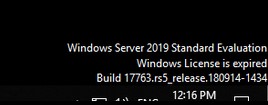
Для 2019 версии операция аналогичная, т.е. нам необходимо использовать официальные GVLK ключи от Microsoft. Выглядят они так:
2019 Standard: N69G4-B89J2-4G8F4-WWYCC-J464C
2019 Datacenter: WMDGN-G9PQG-XVVXX-R3X43-63DFG
Соответственно, открываем "Пуск" - "Служебные" - "Командная строка". Вводимые строки будут выглядеть следующим образом:
Для редакции Standard:
dism /online /set-edition:ServerStandard /productkey:N69G4-B89J2-4G8F4-WWYCC-J464C /accepteula
Для редакции Datacenter:
dism /online /set-edition:ServerDatacenter /productkey:WMDGN-G9PQG-XVVXX-R3X43-63DFG /accepteula
Вводим, жмем Enter, видим сообщение об успешной команде, перезагружаем сервер. У нас теперь установлена полноценная Windows Server 2019, которую останется лишь активировать. Официальный ключ активации мы можем найти ЗДЕСЬ, либо вводим свой.
Windows Server 2016: преобразование Evaluation версии в полную.
2016 Standard: WC2BQ-8NRM3-FDDYY-2BFGV-KHKQY
2016 Datacenter: CB7KF-BWN84-R7R2Y-793K2-8XDDG
Нам необходима командная строка. Жмем Win + X, либо жмем Пуск - Командная строка, открываем необходимое приложение, вводим:
Если у вас установлена редакция Standard:
dism /online /set-edition:ServerStandard /productkey:WC2BQ-8NRM3-FDDYY-2BFGV-KHKQY /accepteula
Для владельцев редакции Datacenter команда выглядит следующим образом:
DISM /online /Set-Edition:ServerDatacenter /ProductKey:CB7KF-BWN84-R7R2Y-793K2-8XDDG /AcceptEula
dism /online /set-edition:ServerStandard /productkey:WC2BQ-8NRM3-FDDYY-2BFGV-KHKQY /accepteula
Для владельцев редакции Datacenter команда выглядит следующим образом:
DISM /online /Set-Edition:ServerDatacenter /ProductKey:CB7KF-BWN84-R7R2Y-793K2-8XDDG /AcceptEula
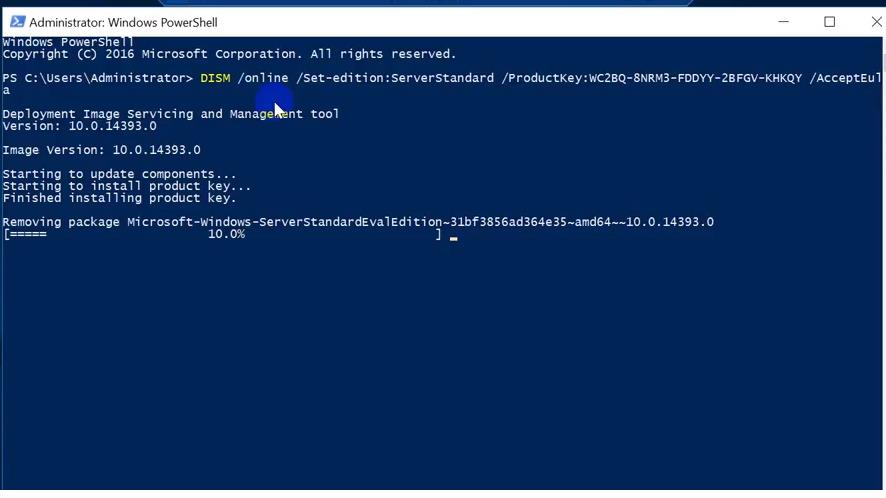
Нажимаем Enter, перезагружаем ПК. У вас полноценная Windows Server 2016. Если нужен официальный ключ для активации –берем ЗДЕСЬ, либо можете использовать свой собственный официальный ключ.
Преобразование ознакомительной версии Windows Server 2012 R2 в розничную.
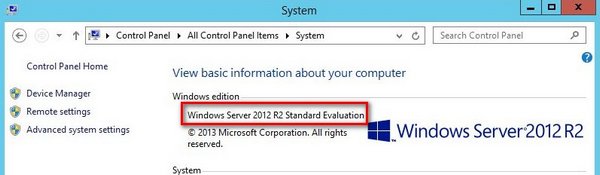
Для версии Windows Server 2012 R2 производитель также выпустил GVLK ключи, вот они:
2012 R2 Standard: D2N9P-3P6X9-2R39C-7RTCD-MDVJX
2012 R2 Datacenter: W3GGN-FT8W3-Y4M27-J84CP-Q3VJ9
2012 R2 Essentials: KNC87-3J2TX-XB4WP-VCPJV-M4FWM
Открываем всё ту же командную строку. Как это сделать, можно узнать в предыдущих пунктах. Для всех версий Windows Server начальные действия одинаковые.
Если у вас установлена редакция Standard , вводим следующую команду:
DISM /online /Set-Edition:ServerStandard /ProductKey:D2N9P-3P6X9-2R39C-7RTCD-MDVJX /AcceptEula
Если вы обладатель редакции Datacenter , для вас команда немного отличается, но только вводим GVLK ключом:
DISM /online /Set-Edition:ServerDatacenter /ProductKey:W3GGN-FT8W3-Y4M27-J84CP-Q3VJ9 /AcceptEula
А еще в версии Server 2012 R2 есть редакция Essentials , команда конвертации для нее выглядит вот так:
DISM /online /Set-Edition:ServerEssentials /ProductKey:KNC87-3J2TX-XB4WP-VCPJV-M4FWM /AcceptEula
После успешного ввода сервер попросит перезагрузку и сделает это дважды. После этого мы сможем активировать Windows Server 2012 R2 вашим собственным оригинальным ключом или моментально купленным ЗДЕСЬ .
DISM /online /Set-Edition:ServerStandard /ProductKey:D2N9P-3P6X9-2R39C-7RTCD-MDVJX /AcceptEula
Если вы обладатель редакции Datacenter , для вас команда немного отличается, но только вводим GVLK ключом:
DISM /online /Set-Edition:ServerDatacenter /ProductKey:W3GGN-FT8W3-Y4M27-J84CP-Q3VJ9 /AcceptEula
А еще в версии Server 2012 R2 есть редакция Essentials , команда конвертации для нее выглядит вот так:
DISM /online /Set-Edition:ServerEssentials /ProductKey:KNC87-3J2TX-XB4WP-VCPJV-M4FWM /AcceptEula
После успешного ввода сервер попросит перезагрузку и сделает это дважды. После этого мы сможем активировать Windows Server 2012 R2 вашим собственным оригинальным ключом или моментально купленным ЗДЕСЬ .